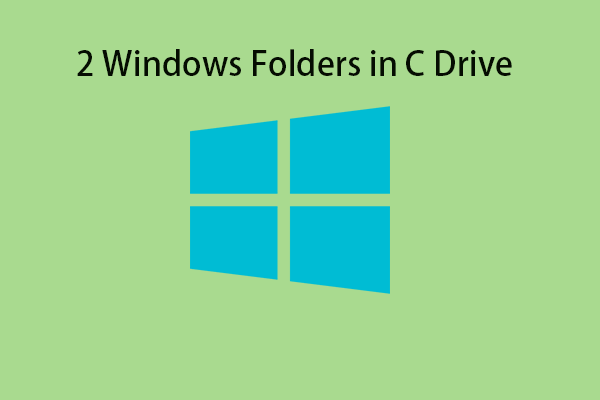Легко удалить перенаправление поиска Smartwebfinder.com
Мы получили жалобы от пользователей о том, что они неохотно перенаправляются на другой веб-сайт через smartwebfinder.com. Когда пользователи что-то ищут в браузере, возникает эта проблема. Если вы также столкнулись с этой проблемой, этот пост на MiniTool будет полезен и научит вас, как удалить перенаправление поиска Smartwebfinder.com.
Почему вы перенаправлены на Smartwebfinder.com?
Smartwebfinder.com — это поисковая система, которая может перенаправлять ваши поисковые запросы из адресной строки браузера на другой нежелательный веб-сайт. Эти веб-сайты прибытия могут быть вредоносными или нежелательными. Поэтому важно найти правильный способ удалить перенаправление поиска Smartwebfinder.com.
В основном это может произойти после того, как вы установили расширение или программу в свою систему. Когда вы обнаружите, что ваш компьютер начинает постоянно перенаправлять вас на Smartwebfinder.com без причины, велика вероятность, что вы заражены вредоносным ПО. Другими возможными симптомами этого вредоносного адреса являются частая вводящая в заблуждение реклама и вирусные атаки.
Теперь мы предоставим вам руководство по удалению Smartwebfinder.com.
Шаг 1: Завершить подозрительные процессы
Если ваш компьютер заражен угонщиком браузера Smartwebfinder.com, подозрительный процесс будет показывать высокое потребление процессора и оперативной памяти. Вам необходимо завершить его работу, выполнив следующие действия.
Шаг 1: Щелкните правой кнопкой мыши по Начинать значок и выберите Диспетчер задач.
Шаг 2. Найдите подозрительный и выберите Завершить задачу.
Шаг 2. Удаление вредоносных программ
Чтобы удалить перенаправление поиска Smartwebfinder.com, вы можете проверить наличие какой-либо вредоносной программы, особенно для проверки недавно установленных программ. Если вы это обнаружите, удалите программу.
Шаг 1: Перейти к Пуск > Настройки > Приложения > Приложения и функции..
Шаг 2: Нажмите на программу и выберите Удалить > Удалить.
Шаг 3. Удаление вредоносных файлов
Обнаружив вредоносный файл, убедитесь, что он удален без возможности восстановления. Вы можете использовать профессиональный измельчитель файлов, чтобы стереть все следы файлов, например Усилитель системы MiniTool. Пожалуйста, не удаляйте его, просто используя корзину. вы можете обратиться к этому сообщению, чтобы навсегда удалить файл: Как окончательно удалить файлы в Win11/10/8/7 без восстановления.
Шаг 4: сброс настроек браузера
Важно сбросить настройки браузера, поскольку вредоносное ПО может маскироваться под расширения или проникнуть на ваше устройство через расширения. Здесь мы возьмем Chrome в качестве примера, и если вас интересуют действия для других браузеров, прочтите этот пост:
Шаг 1. Запустите Chrome и щелкните правой кнопкой мыши трехточечный значок, чтобы выбрать. Настройки.
Шаг 2: В Сбросить настройки вкладка, нажмите Восстановить настройки до исходных значений по умолчанию > Сбросить настройки.
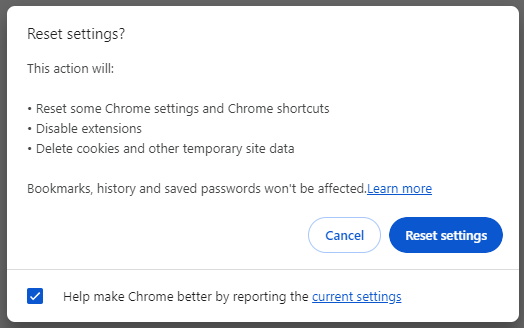
Шаг 5: Запустите сканирование безопасности
После вышеперечисленных действий последнее — убедиться, что вирус не оставляет следов. Microsoft предоставляет Защитник Windows для защиты вашего устройства, но достаточно ли этого? У нас есть руководство по этому вопросу, и вы можете обратиться к нему:
Если у вас есть другой профессиональный антивирус, запустите его; если нет, попробуйте выполнить следующие шаги.
Шаг 1: Открыть Настройки и выбери Обновление и безопасность > Безопасность Windows > Защита от вирусов и угроз.
Шаг 2: Нажмите Параметры сканирования > Полное сканирование > Сканировать сейчас для проверки на вредоносные следы.
Заражение вредоносным ПО может вызвать системные ошибки или сбои, приводящие к потере данных. Таким образом, мы рекомендуем вам регулярно выполнять резервное копирование данных. Если вы ищете бесплатное программное обеспечение для резервного копирования, вы можете попробовать MiniTool ShadowMaker. Он может создавать резервные копии файлов, папок, разделов, дисков и вашей системы.
Для более удобного резервного копирования вы можете настроить функцию «Option», чтобы установить расписания и схемы резервного копирования. Вам доступно несколько вариантов, разрешены даже защита паролем и сжатие файлов. Для резервного копирования всего диска другой альтернативой является клонирование диска. Вы можете клонировать SSD на SSD большего размера или переместить Windows на другой диск.
Пробная версия MiniTool ShadowMakerНажмите, чтобы загрузить100% чисто и безопасно
Нижняя граница:
После удаления перенаправления поиска Smartwebfinder.com вам следует задуматься о том, как защитить ваш компьютер. В этом посте перечислены эффективные меры по удалению, а также предоставлен отличный инструмент для обеспечения безопасности ваших данных. Надеюсь, этот пост решил вашу проблему.